韩剧tv下载速度怎么提升_下载速度提升方法教学
2024-09-29
微信朋友圈怎么更换相册封面?对于这个问题还有一些用户不知道具体的更换方法步骤,那么就千万不要错过小编本期给大家带来了内容哦,方法其实还是很简单的,大家看完就能轻松更换。
微信电子通行证怎么查询 电子通行证查询步骤介绍
微信聊天同款表情包来源怎么查 聊天同款表情包来源查看流程
微信搜一搜怎么用 搜一搜功能使用方法分享
1、点击桌面的【微信】。
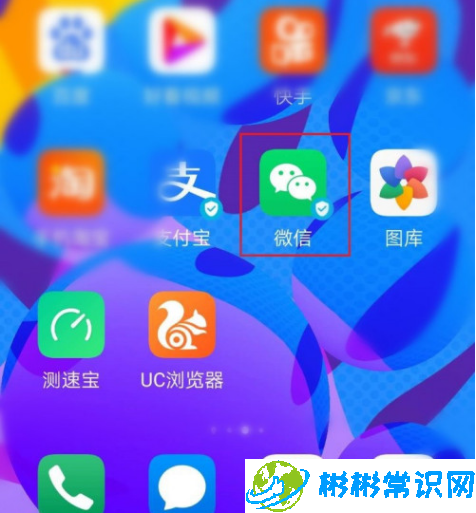
2、点击【发现】。
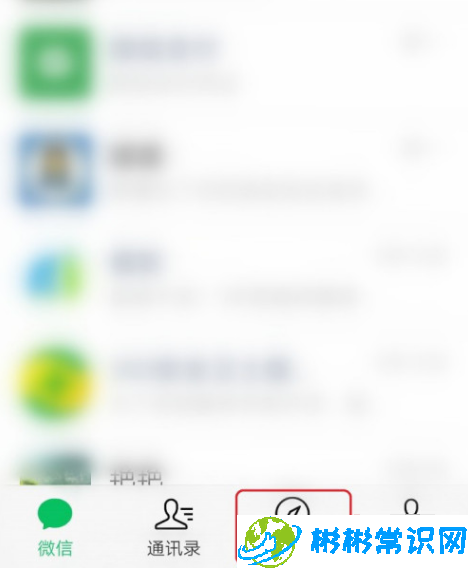
3、点击【朋友圈】。
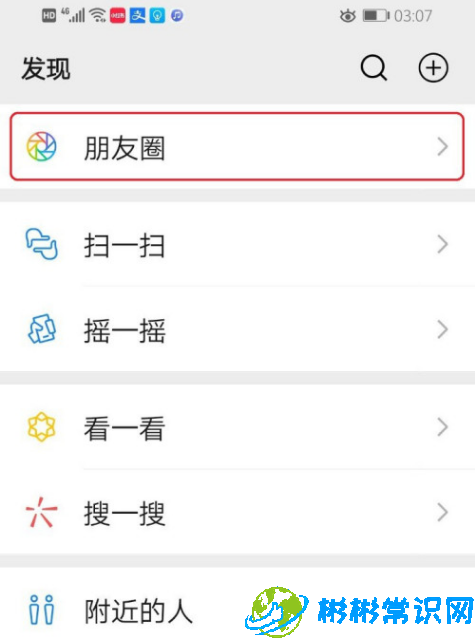
4、点击当前的封面照片。
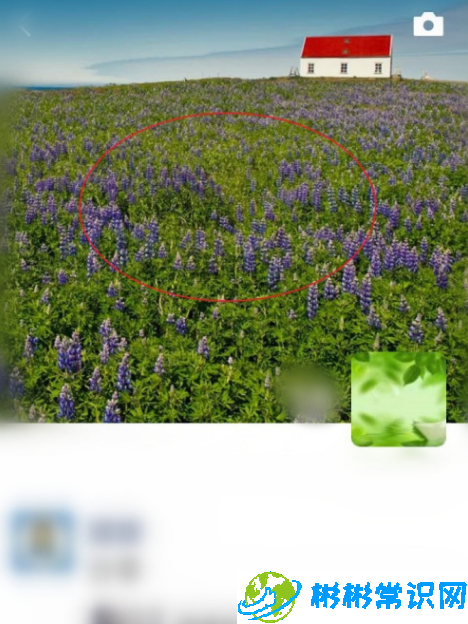
5、点击【更换相册封面】。
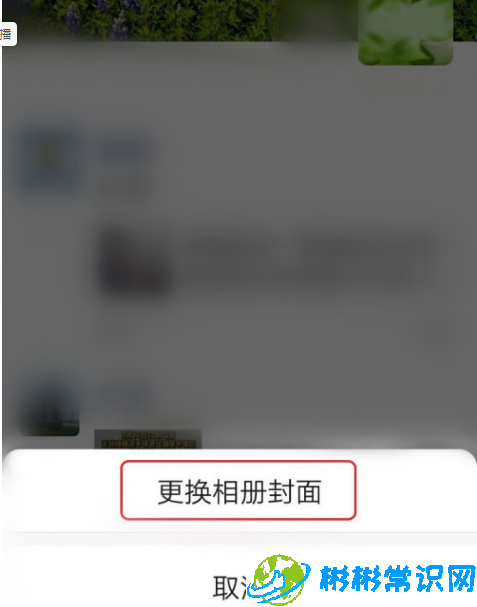
6、选择照片的来源,例如点击【摄影师作品】。
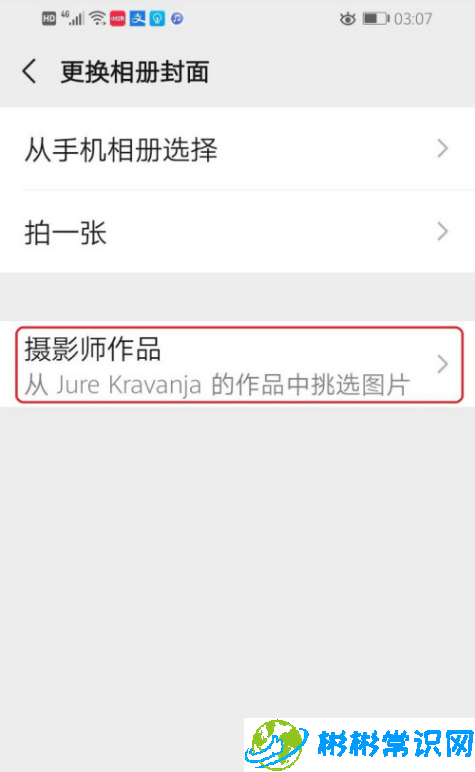
7、选择照片,例如点击“向日葵”。
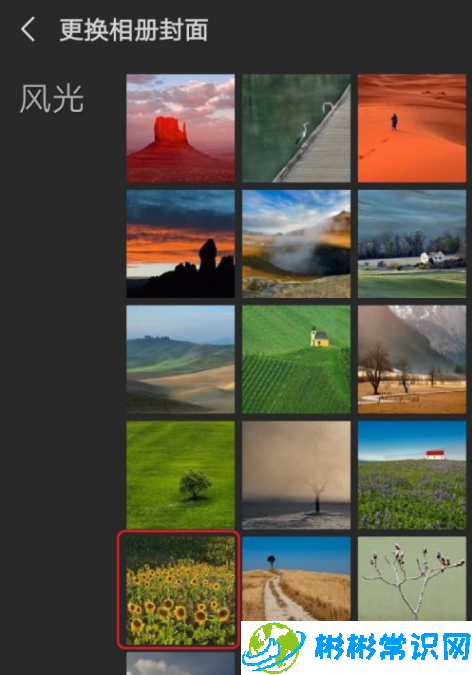
8、点击【设为相册封面】。
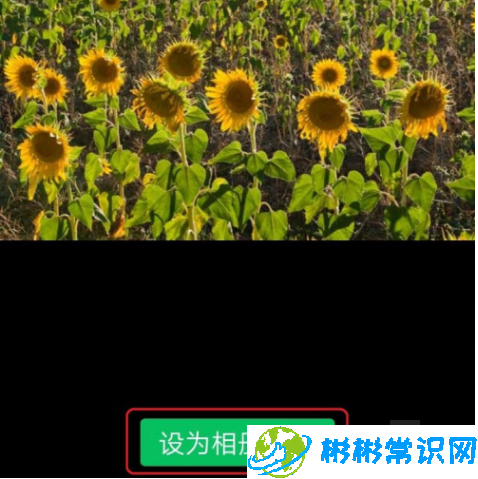
9、结果展示。
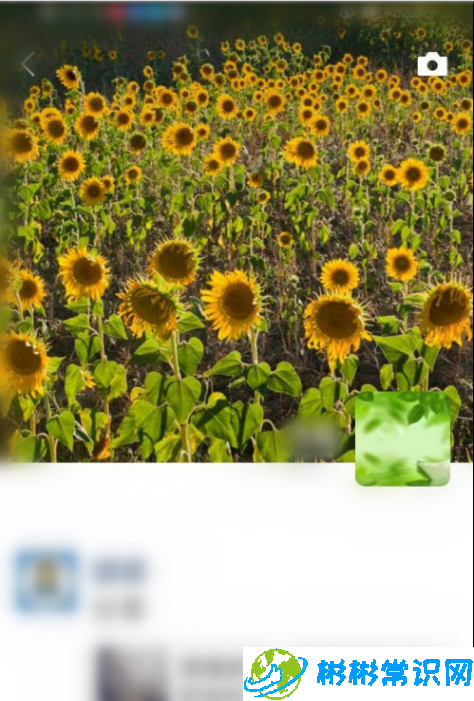
看了这么多,你学会了吗?想要获得最新资讯就来简单易懂的软件教程、令人耳目一新的游戏玩法这里统统都有,更多精彩不容错过!
版权声明:本文内容由互联网用户自发贡献,该文观点仅代表作者本人。本站仅提供信息存储空间服务,不拥有所有权,不承担相关法律责任。如发现本站有涉嫌抄袭侵权/违法违规的内容,请发送邮件举报,一经查实,本站将立刻删除。
相关文章
2024-09-29
2024-09-29
2024-09-29
2024-09-29
2024-09-29
2024-09-29